github 發布項目
自己開發了一個插件或項目,需要發布到github上,之前看到很多文章,但是都會有一些問題,經過自己多次嘗試,想分享給初學者們。
首先你需要一個github賬號,所有還沒有的話先去註冊吧!
官網:https://github.com/
我們使用git需要先安裝git工具,這裏給出下載地址,下載後一路直接安裝即可:
網址:https://git-for-windows.github.io/(我的系統是window7)
操作步驟
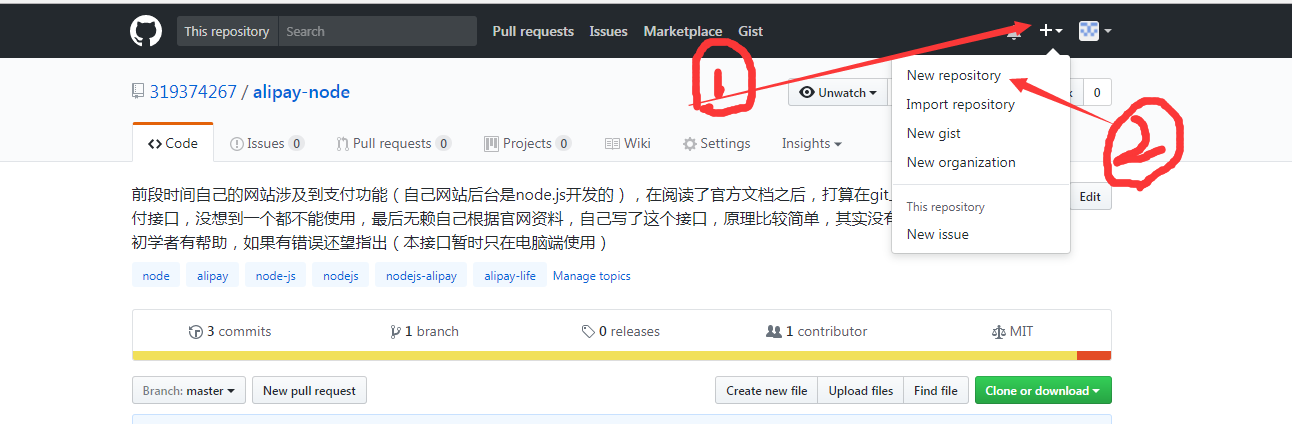
1. 註冊了自己的github賬號之後,你會看到頂部有一個“+”號,點擊一下
2. 彈出了一個下拉列表,點擊“new repository” 按鈕;之後進入下面這個頁面

3. 填寫你的項目名稱。(必須填寫)
4. 填寫項目的描述,最好是對你的項目進行概要,就像你寫作文一下,給讀者一個說明,讀者一看就知道你的項目是幹什麽的。
5.如果你的項目發布了,不需要收費,別人就可以使用,就是用public;如果需要收費,就是用private。(必須選擇)
6.初始化README文檔,這個相當於項目的接口文檔,是你對你項目的一個詳細說明,采用的是.md文件格式編寫(不懂md的自行百度,語法很簡單)。(非必須)
7.選擇license(非必須)
8.創建項目(祝賀你成功了,可以看到下面頁面),但是這個項目是一個空殼,裏面還沒有任何東西,只有一個REAMD和license文件(如果你進行了6,7操作)。
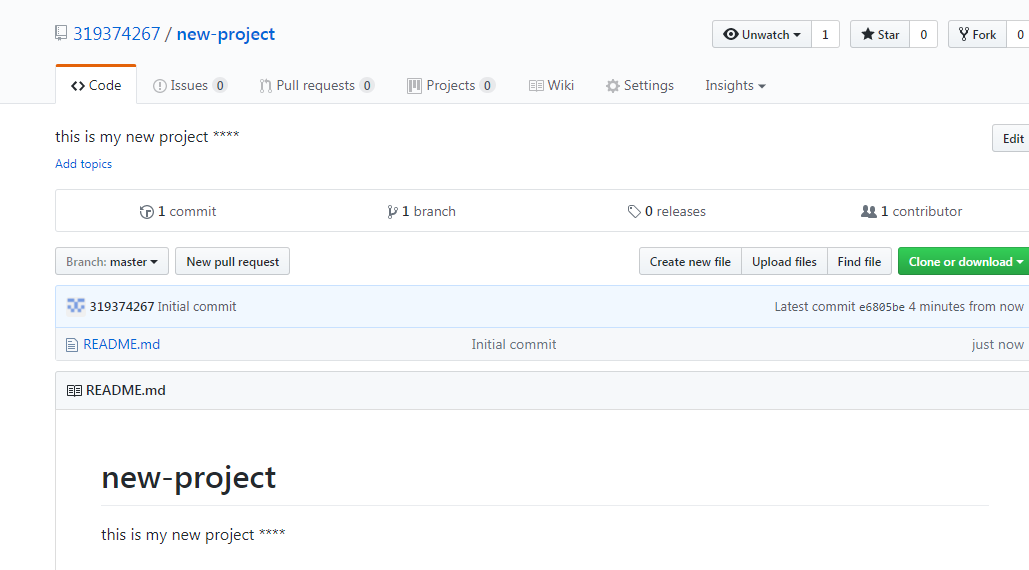
接下來是本地操作(本人系統window7)
git安裝教程:http://jingyan.baidu.com/article/020278117cbe921bcc9ce51c.html
1.安裝好git之後,打開git bash
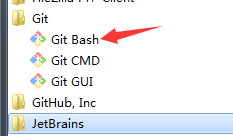
2. 這時候會出現這個界面
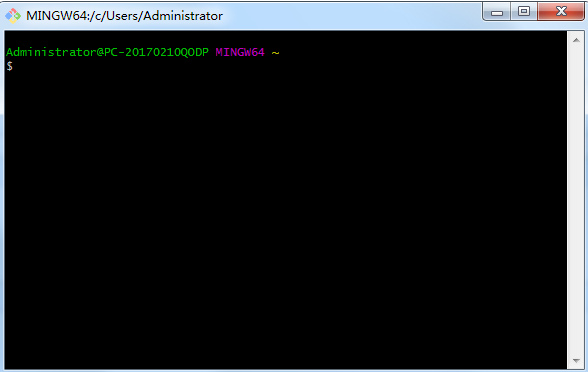
3.當你安裝Git後首先要做的事情是配置你的username 和user.email。這是非常重要的,因為每次Git提交都會使用該信息。它被永遠的嵌入到了你的提交中:
$ git config --global user.name "wujing"
$ git config --global user.email [email protected]
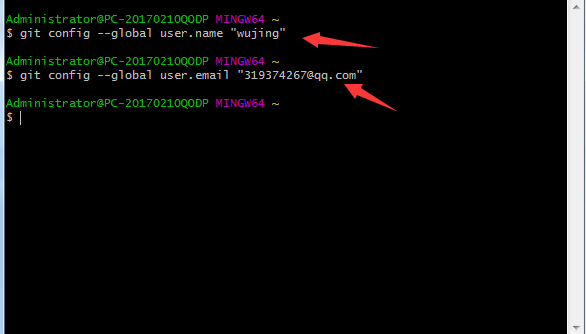
4. 進入到你本地項目文件夾中,我的是在“E:\untitled2”中,將操作路徑切換到項目文件下
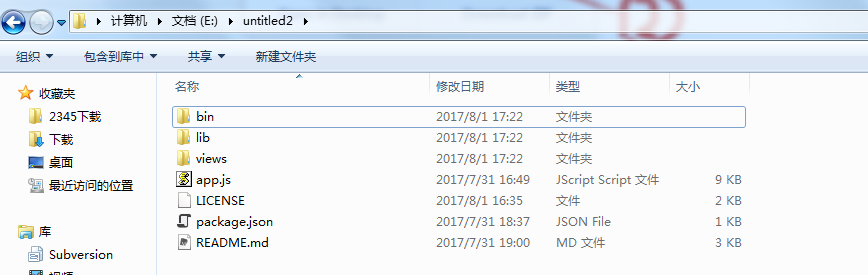
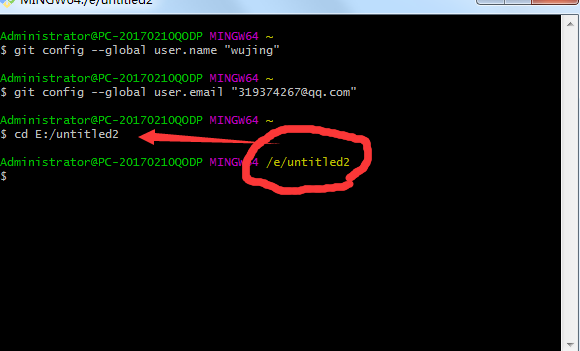
5.接下來輸入如下代碼(關鍵步驟),把github上面的倉庫克隆到本地
git clone https://github.com/319374267/new-project.git(https://github.com/319374267/new-project.git 替換成你的穿件項目的地址)。地址在這裏
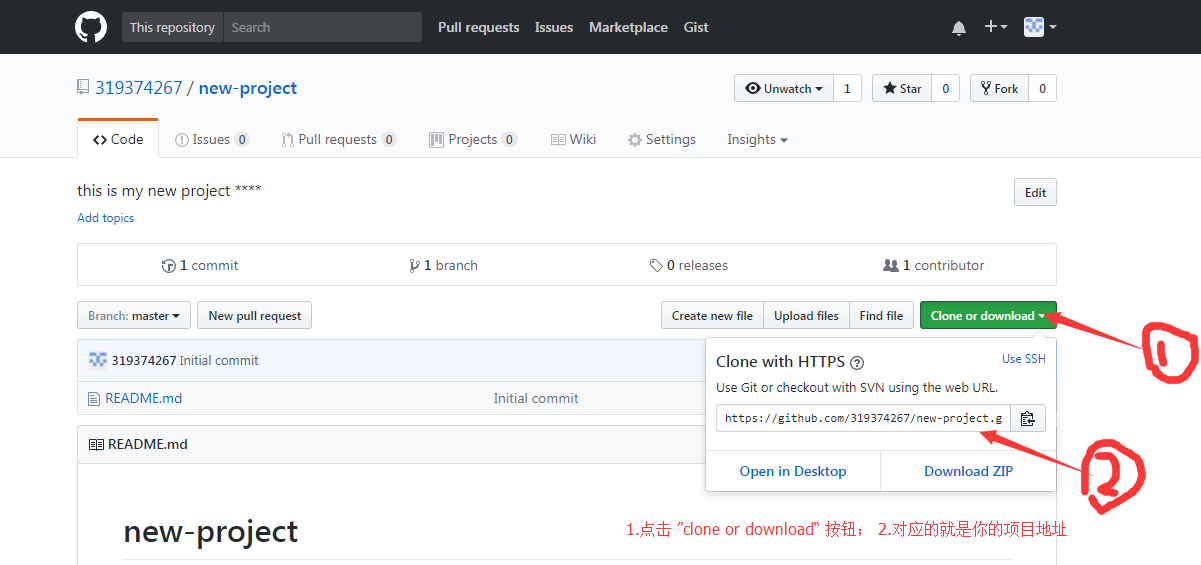
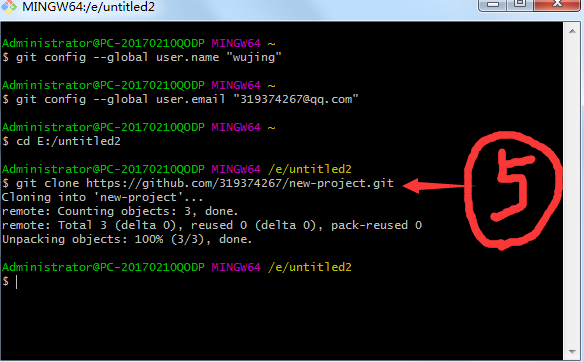
完成了克隆操作之後,你發現自己本地項目文件下多了一個文件(這個文件就是你前面創建的項目文件,現在你把它下載到了本地文件中)
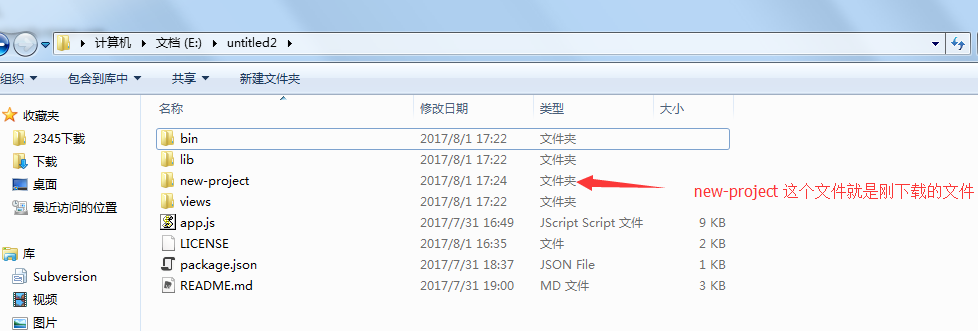
點開一看,你可以看到裏面可能有兩個文件,一個是README,另一個是license文件,是不是很熟悉;這兩個文件就是你前面創建項目的時候生成的
6.(關鍵 ),將其他文件剪切到這個”new-project“ 文件夾中(我這裏是將所有的文件都剪切到 “new-project”這個文件夾中,如果你本地項目中有README和license,註意會出現覆蓋行為),完成這個步驟出現下面的效果即可。
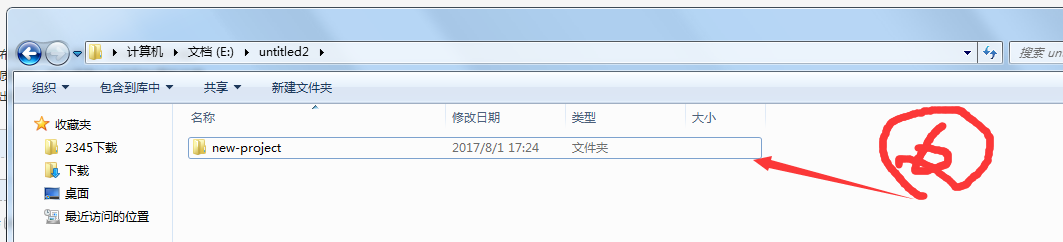
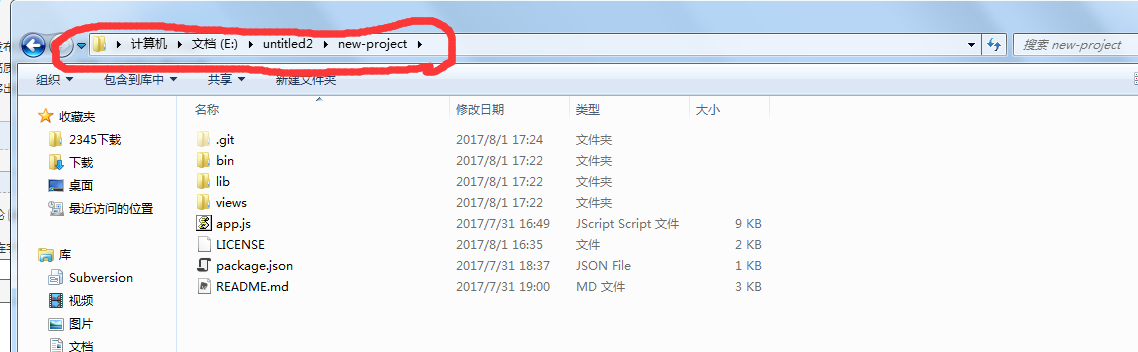
7.完成上面操作之後,你的本地項目就進入到了"E:/untitled2/new-project" 這個文件夾中,所以還要將操作路徑切換到項目文件夾下
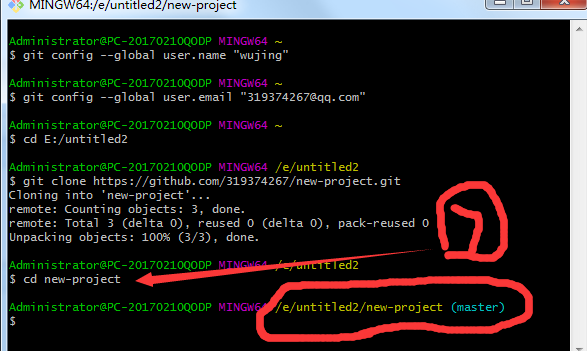
8.完成路徑切換之後,只需要輸入下面幾個命令就完成本地項目上傳啦!
git add . (註:別忘記後面的.,此操作是把" E:/untitled2/new-project/"文件夾下面的文件都添加進來)
git commit -m "xxx" (註:“xxx”裏面換成你需要的,如“first commit”)
git push -u origin master (註:此操作目的是把本地倉庫push到github上面,此步驟需要你輸入帳號和密碼)
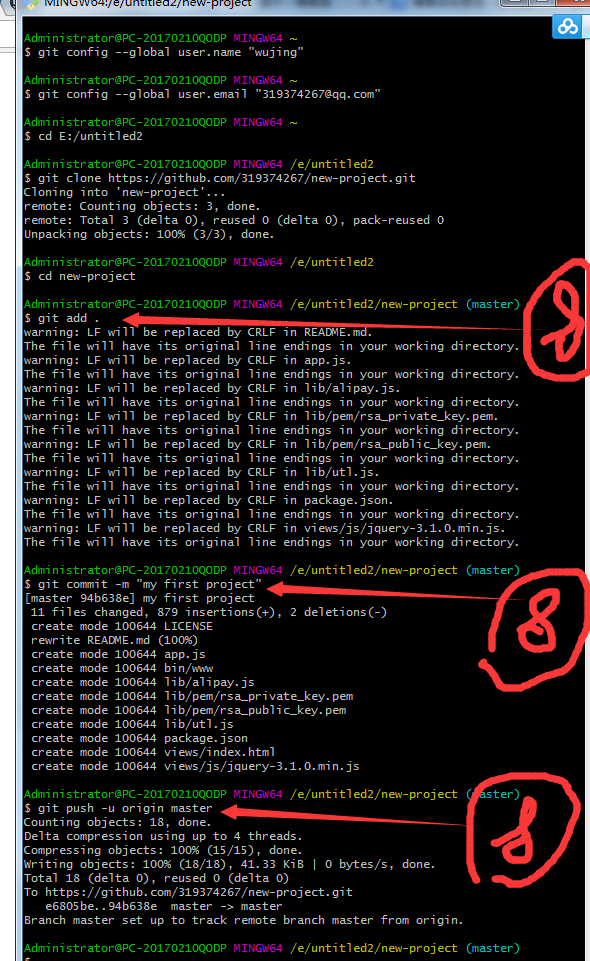
完成上述步驟說明你項目發布成功啦!,打開你的個人賬戶,查看項目文件,你會看到下面內容
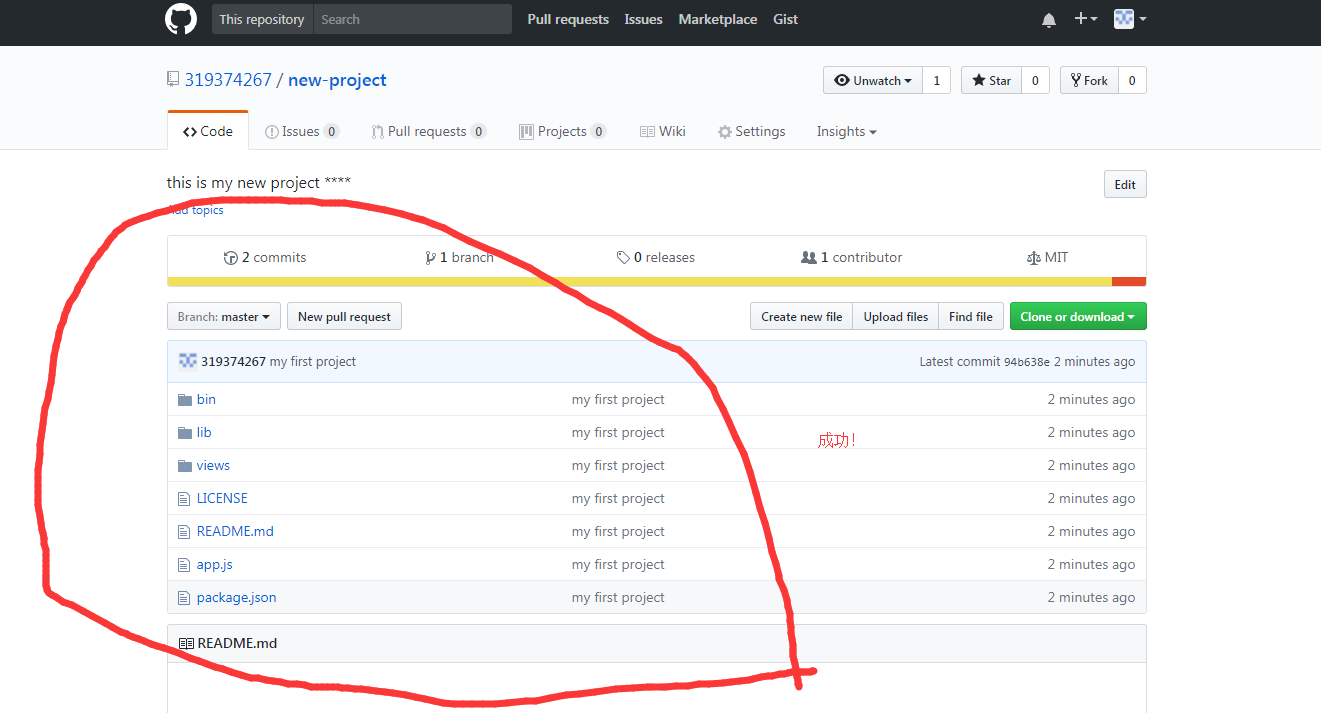
github 發布項目
